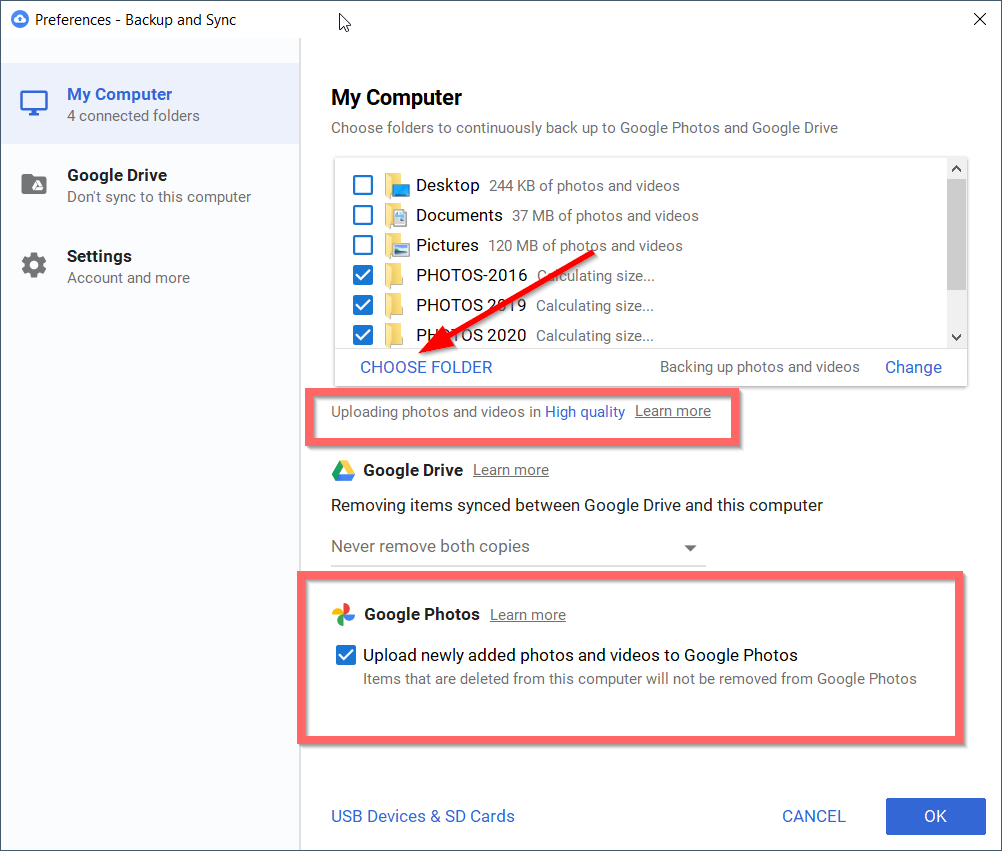skupaj z6. junijaBližam se, ti在Google PhotosGorneskončnoSlike in videiskladiščenjeBo izginil.
To je privzeti zagotovljen prostor v oblaku.
Po ocenah je Google dejal, da bo brezplačno shranjevanje trajalo od 1 do 4 leta.
Po tem morate kupiti več prostora za shranjevanje v oblaku.
vsebina
Google Photos – Novi pogoji
Od leta 2019 sta Google Drive in Fotografije ločeni aplikaciji.
Preden sta bila oba sinhronizirana.Zdaj vse, kar naložite v Drive, ne bo prikazano na fotografiji.
Po izteku roka je Google dejal, da bo izdal novo orodje, ki lahko prepozna zamegljene in temne slike.
Na ta način lahko počistite neželene fotografije in rezervirate Googlov prostor.
Pred končnim datumom Google Storage ne bo štel fotografij, naloženih v načinu visoke ločljivosti.
To pomeni, da imate skoraj mesec dni časa, da na svoj račun naložite neomejeno število osebnih fotografij in videoposnetkov.
Google Photos brezplačno in plačano
Google Drive lahko shranjuje tudi fotografije.Vendar se bo to vštelo tudi v vaš prostor za shranjevanje.
V Google Foto lahko naložite na 3 načine.
- visoka kvaliteta.2 Izvirna kakovost 3. Hitro varnostno kopiranje
Oblika izvirne velikosti bo naložila natančno datoteko in velikost ločljivosti.
Tudi zdaj bo ta prostor štel v vaš prostor za shranjevanje.
Druga metoda je uporaba metode visoke ločljivosti.
Vaša slika bo stisnjena na velikost 16 MP.
Slike z nizko ločljivostjo so še vedno videti odlično na mobilnih in namiznih napravah.
Videoposnetki, višji od 1080p, bodo prilagojeni tej ločljivosti.
Tretja možnost je na voljo samo za mobilne naprave in določene države.
在Varnostno kopiranje in sinhronizacijaV aplikaciji te možnosti morda ne boste videli na vašem računalniku.
V tej vadnici bomo videli oKako naložiti fotografije in videoposnetke v Google Foto5 metod.
- Gumb za nalaganje
- Varnostno kopiranje in sinhronizacija
- album
- Storitve prenosa in sinhronizacije v več oblakih
- Sinhronizirajte s telefonom Android
Najboljši način je, da prenesete fotografije iz shrambe v oblaku na lokalni disk.
Nato jih ponovno ročno naložite.
Gumb za nalaganje spletnega vmesnika
- Uporabite poverilnice svojega računa, da odprete Google Foto.(Opomba: po potrebi izvedite 2-faktorsko preverjanje pristnosti).
- Kliknite naZgornji desni kot spletnega vmesnika的nalaganjepuščica.
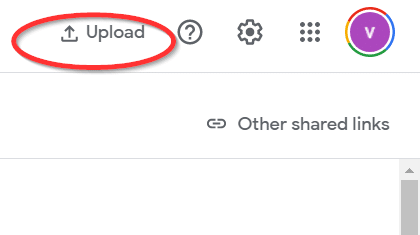
- Obstajata dve možnosti - a .Lokalni računalnik B. Google Drive
- Prenesite samo razširitvene datoteke s slikami.V nasprotnem primeru se prikaže sporočilo o napaki.
- Na voljo je tudi funkcija povleci in spusti.
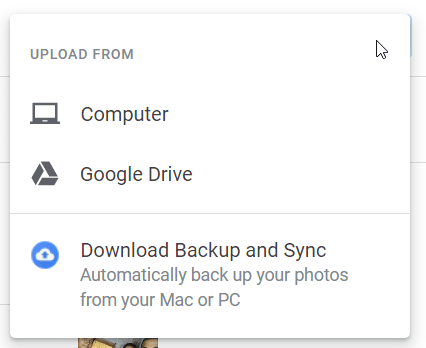
Varnostno kopiranje in sinhronizacija
To je orodje, ki ga ponuja Google za samodejno nalaganje in sinhronizacijo slik na Mac in PC.
- Prenesite to orodje.
- Po namestitvi lahko在Windows 10的Območje za obvestila中Videti to "Ikona oblaka" .
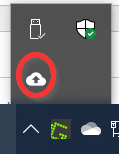
- Desni klik nanjo.
- Kliknite tri navpične pike.
- Kliknite naprva izbira.
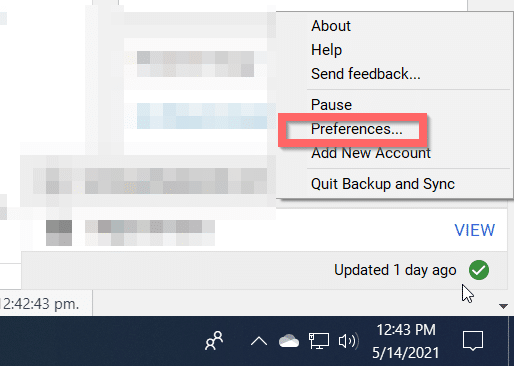
- Odpre se okno z nastavitvami.
- 在moj računalnikspodaj, klikniteIzberite mapo.
- Izberite mapo, ki vsebuje fotografije v različnih oblikah datotek.Drugi dokumenti in datoteke pdf ne bodo naloženi.
- Zagotovite naslednje nastavitve v Google Foto: Izbrano za nalaganje na novo dodanih fotografij in videoposnetkov v Google Foto.
- Poleg tega morate preveriti mapo po vaši izbiri.
- Izberete lahko tudi naprave USB in kartice SD.
- Zdaj kliknite "V redu".
Naložite fotografije in videoposnetke v Google Drive in Google Photos.
Če želite zagotoviti, da je Google Drive shranjen v mejah, izbrišite naložene mape v njem.Vaše slike in videoposnetki v storitvi Google Foto bodo ohranjeni.
Z orodji za varnostno kopiranje in sinhronizacijo lahko fotografije naložite v Google Foto.Ta preprost trik lahko uporabite za nalaganje vseh fotografij hkrati.Zgornji videoposnetek v YouTubu prikazuje, kako preprosto najdete svoje slike, videoposnetke in jih naložite.
Kako naložiti fotografije iz računalnika v Google Foto
- Kliknite razdelek »Fotografije« na levi strani Google Foto.
- Kopirajte ime slikovne ali video datoteke v lokalni računalnik.
- Prilepite ga v iskalno polje.
- Morali bi najti fotografijo ali videoposnetek.
To pomeni, da varnostno kopiranje in sinhronizacija delujeta pravilno.
Album v Google Foto
ko tiV albumukliknite "Ustvari album«, bo v storitvi Google Foto ustvarjena nova mapa.Lahko dodate naslov.Izberite fotografijo med obstoječimi slikami.V nasprotnem primeru izberite iz računalnika.Nalagal bo samo slike in videoposnetke.
Ustvarite lahko tudi samodejno posodobljen album.Google Photos je opremljen s prepoznavanjem obrazov.Tako bodo človeški obrazi in obrazi hišnih ljubljenčkov samodejno razvrščeni.Izberite katero koli fotografijo, ki vsebuje obstoječi videz.Album je ustvarjen.Potem ga lahko poimenuješ.
Uporabite MultCloud za prenos fotografij
Je eden od ponudnikov storitev v oblaku, kjer lahko dodate različne račune za shranjevanje v oblaku.Nato lahko prenašate datoteke/mape med drugimi trgovinami.
Zdaj je to storitev prevzel AOMEI in ima nov vmesnik.Še vedno lahko vidite klasični model.
- Uporabite povezavo in poverilnice za prijavo, da odprete zgornjo storitev.
- Kliknite naDodajte oblak.
- Dodate lahko 32 storitev.
- Dodajte iz storitve v oblaku.
- Dodati kGoogle PhotosStoritev, in sicer Na servis.
- V levem podoknu kliknitePrenos v oblakuOpcije.
- Dodajate lahko samo slike, fotografije in videoposnetke.
- Za prenos datotek s fotografijami izberite izvorni račun diska v oblaku.
- Izberite ciljni pogon Google Foto račun.
- Kliknite naPrenesite zdaj.
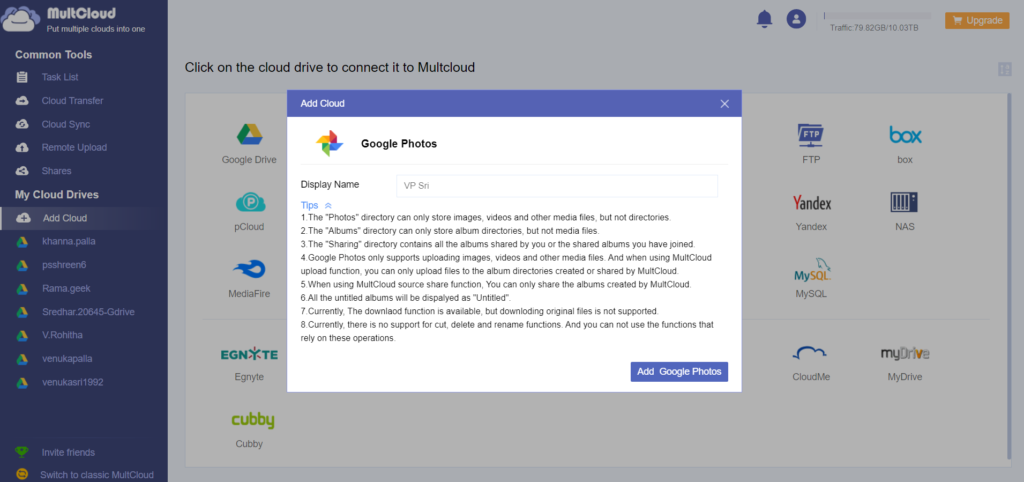
Vse slikovne datoteke bi moral prenesti iz (na primer Google Drive) v Google Foto.
Ta preprost videoposnetek bo prikazal korake uporabe storitve prenosa v več oblakih za upravljanje fotografij.Na ta način lahko prenesete fotografije in video datoteke iz lokalnega računalnika ali Google Drive v Google Foto.
moja izkušnja
V MultCloud so v Google Foto samo mape.Albumi, fotografije, deljenje.
Obstaja veliko pogojev za sinhronizacijo oddajnika.
Zaradi velike količine prenosa se datoteka trenutno ne prenaša.
Poskušal sem prenesti pet slikovnih datotek v imenik fotografij.
Toda prenos ni uspel.Zato ta metoda morda ne bo uspešna.
To metodo lahko preizkusite po izteku roka, Google Photos in MultCloud pa se lahko spremenita.
Aplikacija Google Photos za Android
Veliko telefonov Android ima nameščeno aplikacijo Google Photos.
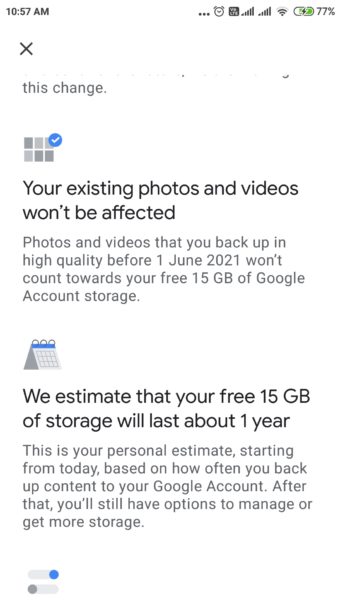
- Odprite aplikacijo.
- Kliknite naosebne informacijeslika.
- Kliknite naNastavitve fotografije.
- Na strani z nastavitvami klikniteVarnostno kopiranje in sinhronizacija
- Omogoči možnost-willFotografije in videoposnetki so naloženi iz te naprave v vaš Google Račun.
- Kliknite naMapa naprave za varnostno kopiranje.
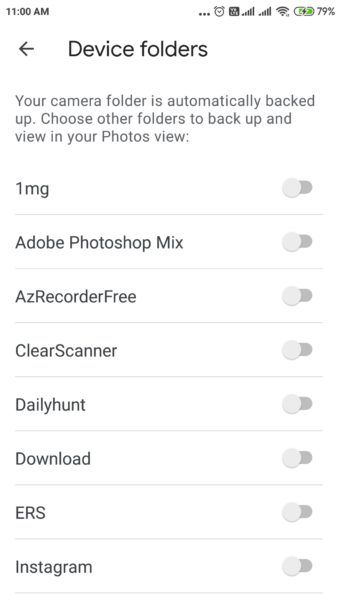
- Mapa kamere bo samodejno varnostno kopirana.
- Za varnostno kopiranje izberite drugo mapo na telefonu.
- Povlecite stikalo na ON.
Te mape bo varnostno kopiral v Google Foto.